IRIS IRIScan Anywhere 5 Manual de Usario
Lee a continuación 📖 el manual en español para IRIS IRIScan Anywhere 5 (8 páginas) en la categoría Escáner. Esta guía fue útil para 4 personas y fue valorada con 4.5 estrellas en promedio por 2 usuarios
Página 1/8

Scan anywhere paperless!, go
for Windows® Mac® Mobile scanner & OCR softwareand
IRIScan™ Anywhere 5
PDF
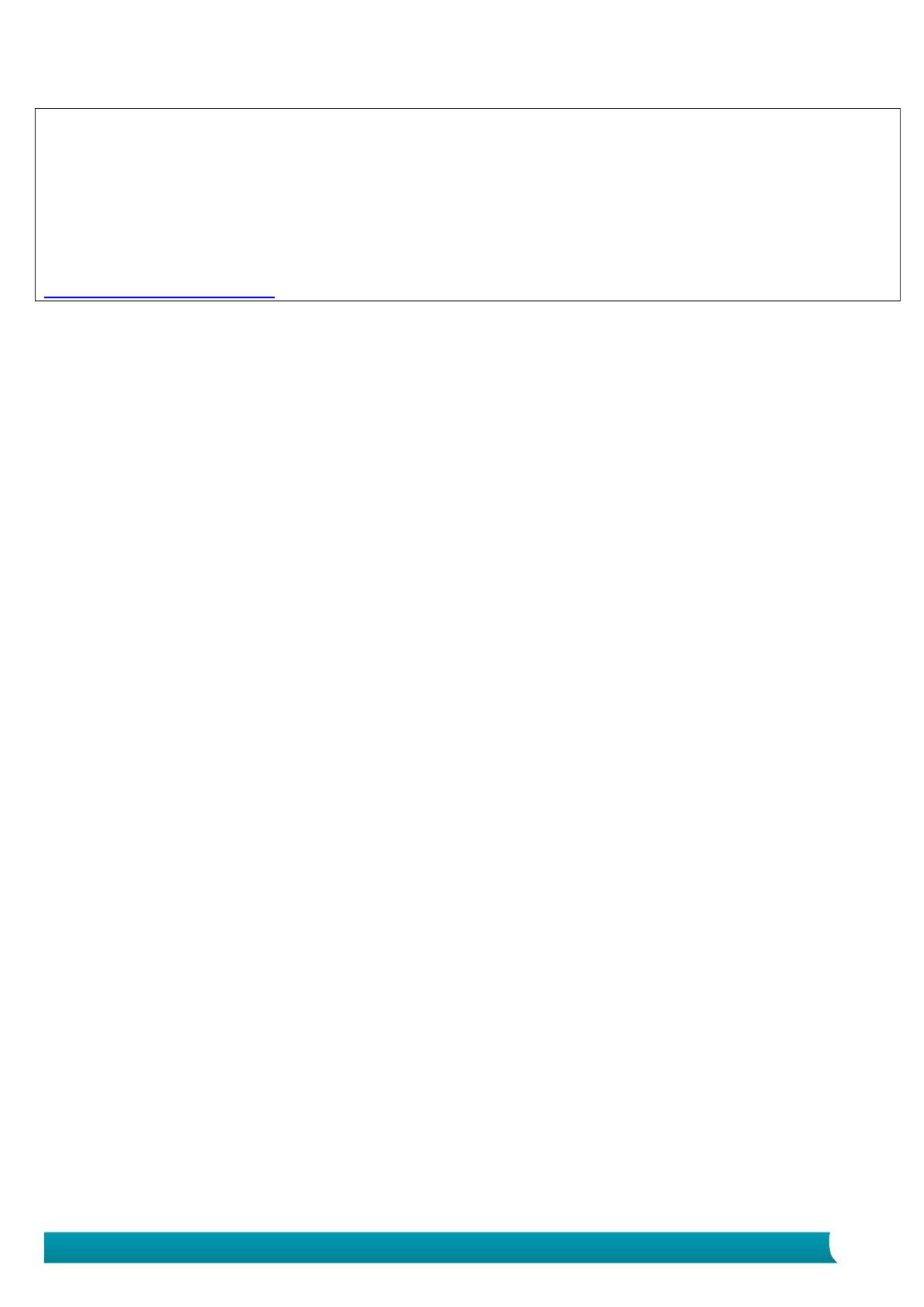
Quick User Guide – IRIScanTM Anywhere 5
Van start gaan
Deze verkorte handleiding helpt u om aan de slag te gaan met de IRIScan TM Anywhere 5.
Lees deze handleiding aandachtig door voor u deze scanner en de bijbehorende software in gebruik neemt.
Wijzigingen van alle informatie voorbehouden zonder voorafgaande kennisgeving.
Bij deze scanner is de volgende software bijgeleverd: Readiris TM , Pro 15 IRISCompressorTM Pro, CardirisTM
5.7 Cardiris(PC) en TM 4 (Mac).
Voor meer informatie over de volledige functionaliteit van Readiris TM, CardirisTM en IRISCompressorTM , zie het
Help-bestand bij de software of de meest recente Gebruikershandleidingen op
www.irislink.com/support.
Inhoudsopgave
Van start gaan 1.............................................................................................................................
1. Inleiding .................................................................................................................................. 2
2. Overzicht van de hardware ......................................................................................................... 2
3. Lcd-display ............................................................................................................................... 3
4. Voorbereiden van de scanner ...................................................................................................... 3
4.1 Opladen van de batterij ......................................................................................................... 3
4.2 Plaatsen van de microSD-geheugenkaart ................................................................................. 4
5. Gebruik van de scanner 4.............................................................................................................
5.1 Scannen van documenten ...................................................................................................... 4
5.2 Configureren van de instellingen ............................................................................................. 5
5.3 Weergeven van scans ............................................................................................................ 6
5.4 Verwijderen van bestanden .................................................................................................... 6
6. Aansluiten op een computer 7.......................................................................................................
7. Probleemoplossing .................................................................................................................... 7

2
Quick User Guide IRIScan–TM Anywhere 5
1. Inleiding
De IRIScanTM
Anywhere 5 is bedoeld om zelfstandig gebruikt te worden, los van een computer. De
documenten die u scant, kunnen opgeslagen worden op de microSD-kaart in de scanner. Van daar kunnen
ze geladen worden in Readiris TM en IRISCompressorTM.
Wij wijzen u erop dat de IRIScan TM Anywhere geen Twain-gebaseerde scanner is die gebruikt kan worden 5
vanaf een toepassing voor het scannen van documenten. U moet de scanner zien als een extern
opslagapparaat dat zelfstandig kan scannen.
2. Overzicht van de hardware
1
Lcd-display
Geeft de scanstatus, het gescande beeld en de scannerinstellingen
weer.
2
Houd gedurende 3 seconden ingedrukt om in en uit te schakelen.
3
Druk herhaaldelijk om de bestandsindeling te selecteren: JPG, PDF-A4
of PDF-Letter. Het bijbehorende pictogram wordt weergegeven in het
display.
4
Druk eenmaal om naar de instelmodus te gaan en de instellingen te
configureren.
5
Druk herhaaldelijk om de scankwaliteit te selecteren: LO (300 dpi),
MI (600 dpi) of HI (1200 dpi). Het bijbehorende pictogram wordt
weergegeven.
6
Druk naar de weergavemodus te gaan en de gescande beelden om
weer te geven.
7
Papergeleider
Stel deze in voor het scannen van documenten van diverse formaten.
8
microSD-kaartsleuf
Plaats de microSD-kaart in deze sleuf.
9
Reset
Gebruik een paperclip om de scanner te resetten.
Especificaciones del producto
| Marca: | IRIS |
| Categoría: | Escáner |
| Modelo: | IRIScan Anywhere 5 |
¿Necesitas ayuda?
Si necesitas ayuda con IRIS IRIScan Anywhere 5 haz una pregunta a continuación y otros usuarios te responderán
Escáner IRIS Manuales

6 Septiembre 2024

5 Septiembre 2024

5 Septiembre 2024

5 Septiembre 2024

5 Septiembre 2024

5 Septiembre 2024

5 Septiembre 2024

4 Septiembre 2024

4 Septiembre 2024

3 Septiembre 2024
Escáner Manuales
- Escáner Braun
- Escáner HP
- Escáner Panasonic
- Escáner Epson
- Escáner Medion
- Escáner Nikon
- Escáner Xerox
- Escáner Canon
- Escáner Agfaphoto
- Escáner Albrecht
- Escáner Reflecta
- Escáner Avision
- Escáner Brother
- Escáner Silvercrest
- Escáner Lenco
- Escáner Tevion
- Escáner Renkforce
- Escáner Kodak
- Escáner Targus
- Escáner Trust
- Escáner Sagem
- Escáner Easypix
- Escáner Kensington
- Escáner Maginon
- Escáner GlobalTronics
- Escáner AVerMedia
- Escáner Steren
- Escáner Fujitsu
- Escáner Genius
- Escáner Dymo
- Escáner Uniden
- Escáner Ion
- Escáner Rollei
- Escáner Ricoh
- Escáner Lexmark
- Escáner Cobra
- Escáner Technaxx
- Escáner Minolta
- Escáner Veho
- Escáner Dnt
- Escáner Ipevo
- Escáner Eurolite
- Escáner Rittz
- Escáner Jobo
- Escáner Plustek
- Escáner Zolid
- Escáner Martin
- Escáner Traveler
- Escáner Mustek
- Escáner Antec
- Escáner Elmo
- Escáner RadioShack
- Escáner ICarsoft
- Escáner Kenko
- Escáner Kogan
- Escáner Jay-tech
- Escáner Panduit
- Escáner Yupiteru
- Escáner Newland
- Escáner Vupoint Solutions
- Escáner DTRONIC
- Escáner Ross-Tech
- Escáner DENSO
- Escáner Perfect Choice
- Escáner Soundsation
- Escáner CDVI
- Escáner Scan Dimension
- Escáner Dyka
- Escáner Matter And Form
- Escáner Pacific Image
- Escáner Doxie
- Escáner CZUR
- Escáner Cartrend
- Escáner 3DMAKERPRO
- Escáner Neat
- Escáner Ambir
- Escáner Visioneer
- Escáner Microtek
Últimos Escáner Manuales

27 Octubre 2024

22 Octubre 2024

22 Octubre 2024

21 Octubre 2024

19 Octubre 2024

17 Octubre 2024

17 Octubre 2024

16 Octubre 2024

15 Octubre 2024

11 Octubre 2024